Windows 7, 8, 10 ve Vista'da Hal.dll Hataları Nasıl Onarılır
Hal.dll hataları Windows 7, Windows 8, Windows 10, ve Windows Vista birkaç farklı yoldan biriyle görünebilir:
- Aşağıdaki dosya eksik veya bozuk olduğundan Windows başlatılamadı: C:\Windows\system32\hal.dll. Lütfen yukarıdaki dosyanın bir kopyasını yeniden yükleyin.
- \Windows\System32\hal.dll bulunamıyor
- C:\Windows\System32\Hal.dll eksik veya bozuk: Lütfen yukarıdaki dosyanın bir kopyasını yeniden yükleyin.
Hal.dll hataları her zaman bilgisayar başlatıldıktan kısa bir süre sonra, ancak Windows tam olarak başlamadan önce görüntülenir.
Hal.dll hataları Windows XP genellikle Windows'un sonraki sürümlerinde olduğundan farklı sorunlardan kaynaklanır. Bakınız Windows XP'de Hal.dll Hataları Nasıl Düzeltilir Bunun yerine.
Ocak 2020 itibariyle Microsoft, artık Windows 7'yi desteklemiyor. Öneririz Windows 10'a yükseltme güvenlik güncellemelerini ve teknik desteği almaya devam etmek için.
Hal.dll Hatalarının Nedeni
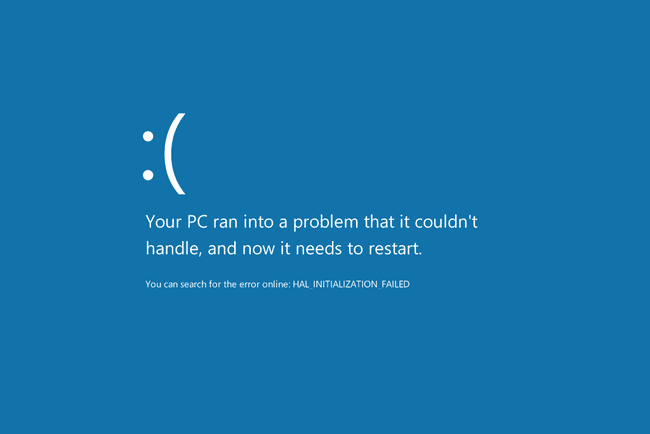
Açıkçası, hal.dll DLL dosyasıyla ilgili bir sorun, örneğin dosya bozulmuş veya silinmişse, hal.dll hatasının temel nedeni olabilir.
Başka bir olası neden, hasarlı bir sabit sürücüdür, ancak çoğu durumda Windows 10'da gördüğümüz, Windows 8, Windows 7 ve Windows Vista eksik hal.dll hataları, birincil önyüklemeyle ilgili sorunlardan kaynaklanmaktadır. kod.
Windows 7, 8, 10 ve Vista'da Hal.dll Hataları Nasıl Onarılır
Bu sorun, her ikisi de dahil olmak üzere Windows 10, Windows 8, Windows 7 ve Windows Vista'nın tüm sürümleri için geçerlidir. 32 bit ve 64 bit bunların versiyonları işletim sistemleri.
-
Bilgisayarı yeniden başlatın. Çok olası olmasa da, hal.dll hatası, yeniden başlatmanın halledebileceği geçici bir sorundan kaynaklanıyor olabilir. Denemeye deger.
hal.dll hataları Windows tamamen başlamadan önce ortaya çıktığından, muhtemelen bunu yapamayacaksınız. bilgisayarınızı düzgün şekilde yeniden başlatın. Ne yazık ki, bunun yerine fiziksel güç düğmesini basılı tutarak veya basılı tutarak yeniden başlatmaya zorlamanız gerekecek.
-
BIOS'ta önyükleme sırasını kontrol edin. Eğer BIOS yapılandırılır, böylece önyükleme sırası ilk olarak, üzerinde genellikle kullandığınız Windows kopyası yüklü olandan farklı bir sabit sürücüyü listeler, sorun bu olabilir.
Yakın zamanda dahili bir sabit sürücü taktıysanız, harici bir sabit sürücü taktıysanız, BIOS'ta değişiklik yaptıysanız veya BIOS'unuzu parlattı, bu olasılığa gereken ağırlığı verdiğinizden emin olun!
Bir Başlangıç Onarımı gerçekleştirin. Windows 7 ve Vista'daki Başlangıç Onarma işlemi, otomatik bir Windows başlatma düzeltme aracıdır ve genellikle hal.dll dosyasının bozulmasından kaynaklanan hal.dll sorunlarını çözer.
-
BOOTMGR kullanmak için birim önyükleme kodunu güncelleyin. Eğer birim önyükleme kodu bozulmuş veya bunun dışında bir önyükleme yöneticisi için yapılandırılmış BOOTMGR o zaman bir hal.dll hatasının eksik olduğunu görebilirsiniz.
Windows 7, 8, 10 veya Vista'daki hal.dll hatalarının en yaygın nedeni birim önyükleme koduyla ilgili bir sorundur. Dördüncü sorun giderme adımı olarak listelememizin nedeni, ilk üçünü denemenin çok basit olmasıdır. Ancak, Windows'ta gelişmiş araçlarla çalışmak konusunda rahatsanız, önce buna bir şans vermekten çekinmeyin.
-
Sabit sürücünüzü test edin. Bu noktada sorun olabilir donanım ilgili.
Sabit sürücüyü değiştirin sabit sürücünüzde yaptığınız test başarısız olursa ve ardından Windows 10, 8, 7 veya Vista'yı yükleyin tekrar yeni sürücüde.
-
Temiz bir Windows yüklemesini tamamlayın. Bu tür Windows yükleme yöntemi, sabit sürücünüzdeki her şeyi tamamen siler ve Windows'un yeni bir kopyasını yükler.
Temiz bir kurulum, gördüğünüz herhangi bir hal.dll hatasının yazılım tabanlı (bozulma, vb.) nedenini düzeltir, ancak bu sizin için bir sorundur. yalnızca sabit sürücünüzün fiziksel olarak düzgün çalıştığından eminseniz ve diğer tüm yazılımları denediyseniz yapmalısınız. sorun giderme.
Hiçbir şey çalışmıyor mu? Görmek Bilgisayarımı Nasıl Onarabilirim? destek seçeneklerinizin tam listesi ve onarım maliyetlerini hesaplamak, dosyalarınızı çıkarmak, bir onarım hizmeti seçmek ve çok daha fazlası gibi yol boyunca her konuda yardım için.
